「Android内部メモリ/SDカードから削除されたキャッシュファイルを復元する5つの方法」
今日、機能するAndroidデバイスの確保、アプリの問題のトラブルシューティング、セキュリティの維持が最重要懸念事項です。キャッシュファイルは、パフォーマンスの改善を達成する上で重要な役割を果たし、これらの緊急の問題の解決を支援します。ただし、キャッシュデータが誤って削除され、アプリ内の機能とパーソナライズの潜在的な混乱につながる可能性がある場合があります。したがって、エラーなしでAndroid上のキャッシュファイルを転送できますか?
さて、この投稿はあなたに示されています Androidで削除されたキャッシュファイルを回復する方法 デバイス、紛失したキャッシュを効果的に戻すための4つの実用的なソリューションを提供します。
パート1:Android電話のキャッシュファイルは何ですか
多くの場合、キャッシュはデバイス上のコンポーネントであり、アプリを使用したり、オンラインで閲覧したりするときに、ドキュメントファイル、画像、スクリプトなどのデータを保存します。このデータは、アプリを初めて開くか、Webサイトにアクセスしたときに保存され、その後の訪問でより迅速に読み込むことができます。キャッシュは、ハードウェア(CPU、GPU)またはソフトウェア(ディスク、Web、アプリ)です。 Chrome、Firefox、Operaなどのブラウザ、YouTubeなどのストリーミングサービスは、Cacheを使用して、共通要素を繰り返しリロードする必要性を避けることでパフォーマンスを向上させます。
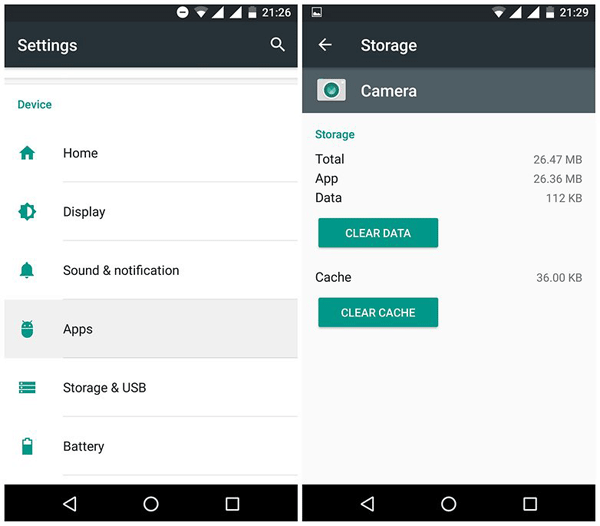
あなたも楽しむかもしれません:
必要なキャッシュファイルを回復したら、次回の復元のためにアプリとデータをバックアップできます。
パート2:リサイクルビンを使用してAndroidでキャッシュファイルを回復する方法
多くのAndroidスマートフォンには、削除されたファイルが一時的に保存される(通常は30日間)リサイクルビンがあります。最近、Androidリサイクルビンやゴミからキャッシュファイルを削除し、それらを空にしていない場合は、それらを回復できます。削除されたファイルを回復するには、次の手順に従ってください。
リサイクルビンからAndroid上のキャッシュファイルにアクセスする方法は?
- Android電話で、「ギャラリー」または「アルバム」アプリを開きます。
- 右上隅の「その他」をタップし、「設定」を選択し、「リサイクルビン」に移動します。
- ここでは、最近削除されたすべての写真やビデオがあります。
- 回復するアイテムを選択し、「復元」アイコンをタップします。
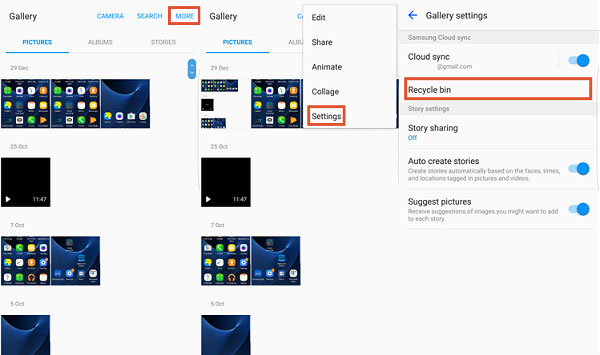
パート3:ファイルマネージャーを介してAndroid(SDカード)の削除されたキャッシュファイルを取り戻す方法
このサードパーティの方法は、元のサイズを保持しない場合がありますが、失われたキャッシュ画像を回復できます。 Androidでキャッシュファイルを回復する最も簡単な方法は、ファイルマネージャーを使用することです。キャッシュファイルがまだ内部ストレージまたはSDカード上にある場合は、それらを見つけてファイル拡張機能を変更して、それらを取り戻すようにしてください。これがガイドです:
- まず、AndroidデバイスのMyファイルまたはストレージセクションに移動します。
- 次に、Androidフォルダーに移動して、データフォルダーを開きます。
- データフォルダー内で、com.sec…gallery3dという名前のフォルダーを見つけて開きます。
- このフォルダー内で、キャッシュフォルダーを見つけて開き、削除されたキャッシュファイルのサムネイルが表示されます。
- これらのサムネイルのファイル拡張子を.jpg、.png、.jpeg、またはその他の関連する画像ファイル形式に変更します。
- ファイル拡張子を変更した後、対応するアプリでキャッシュファイルにアクセスして回復できます。
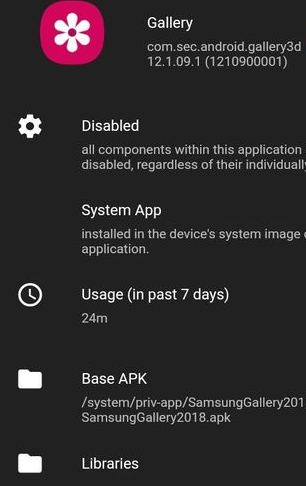
見つける方法 非表示のキャッシュファイル Androidで? My Filesアプリのようなファイルマネージャーを開きます。内部ストレージまたはSDカードに移動します。キャッシュまたは.cacheフォルダーを探します(必要に応じて非表示ファイルを有効にします)。または、CCleaner、SD Maid、またはGoogleによるファイルなどのアプリをインストールして、非表示ファイルを見つけることができます。
あなたは潜在的に好きです:
パート4:バックアップからAndroid電話で削除されたキャッシュファイルを回復する方法
Samsung、Google、HuaweiのようなAndroidデバイスには、ローカルバックアップ機能が付属しています。削除されたキャッシュファイルを回復すると、携帯電話で自動バックアップオプションが有効になっていると想定しています。手順は電話モデルとシステムによって異なりますが、一般的なバージョンは次のとおりです。
- Androidの「設定>追加設定>バックアップと復元」を開きます。
- 指示に従って、デバイスのローカルバックアップを実行します。
- その後、「設定」から「バックアップと復元」に移動します。
- [復元]ボタンをクリックして、携帯電話で復元するバックアップを選択します。
- 復元するファイルタイプを選択し、プロンプトに従って復元を完了します。
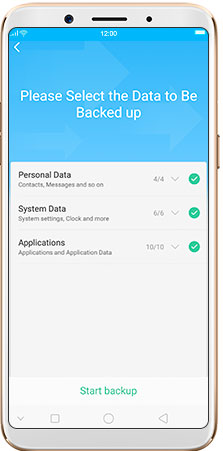
パート5:バックアップなしでAndroidで削除されたキャッシュファイルを回復する方法
写真、ドキュメント、元のスクリプトのキャッシュされたファイルは、携帯電話では簡単に検出されず、独自の特性に関係しています。しかし、高度で信頼性の高いサードパーティソフトウェアに直面して、それらはいつでも見つけて復元できます。
リサイクルビンとファイルマネージャーがそれらを取得できない場合、代替ソリューションとしてAndroid(WinおよびMac)のMobilekin Doctorを利用することが有益かもしれません。このプログラムは、特にバックアップがない場合は、緊急時に重要な失われたコンテンツをよく回収するのに役立ちます。
AndroidのMobilekin Doctor – Androidデバイス用のベストデータ回復ツール:
- Androidデバイスからキャッシュデータを直接回復する簡単なプロセス。
- 連絡先、写真、オーディオ、ビデオ、音楽など、内部ストレージまたはSDカードからさまざまな紛失データを復元します
- ログ、SMS、ドキュメントなどを呼び出します。
- 回復前にプレビューと選択を促進します。
- 使いやすい、迅速なスキャンまたはディープスキャン、シームレスなタスク。
- 専門家の技術サポートと素晴らしい結果から恩恵を受けましょう。
- さまざまなAndroid電話/タブレットと互換性があります。
- 100%安全で、リアが安全です。
無料ダウンロード:
![]()
![]()
無料ダウンロードの後、以下のドリルに従って、このツールで削除されたAndroidキャッシュファイルを回復する方法を学びます。
Also read: iPhoneのひび割れた画面を修理する方法
ステップ1:MobileKinソフトウェアをインストール – コンピューターをインストールした後、ユーティリティを起動することから始めます。 Androidデバイスをコンピューターに接続すると、ソフトウェアはデバイスをすばやく検出します。スムーズ検出のために、携帯電話でUSBデバッグが有効になっていることを確認してください。
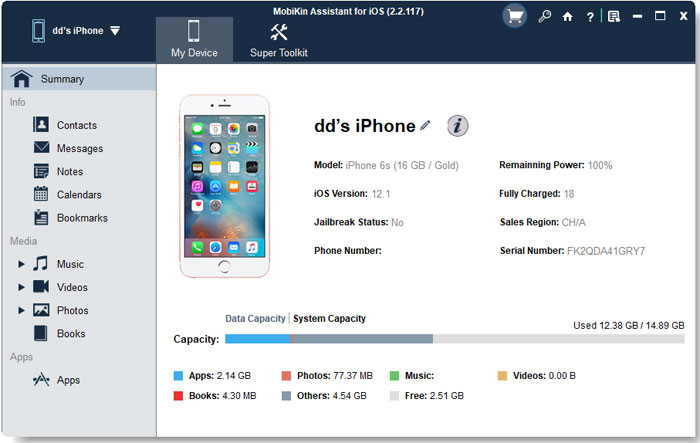
ステップ2:削除されたキャッシュをスキャン – 復元しようとするキャッシュデータを失い、[次へ]ボタンをクリックすると、データ型を選択します。その後、プログラムはデバイスのスキャンを開始します。その後、回復するファイルをプレビューして選択します。 (スキャン後に希望のキャッシュが見つからない場合は、携帯電話をルート化してください)
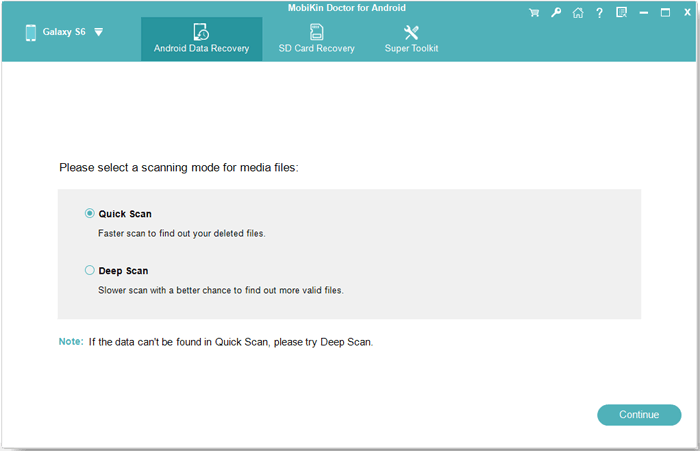
ステップ3:削除されたキャッシュファイルを回復します – 目的のものを選択したら、「回復」オプションをクリックして、保存のためにコンピューターのフォルダーに保存します。

注記: 削除されたキャッシュファイルを回復しようとする前に、取るべき予防策はありますか?
- デバイスに十分なバッテリー寿命があるか、中断を防ぐために電源に接続されていることを確認してください。
- 削除されたキャッシュファイルを上書きするリスクを最小限に抑えるために、デバイスを広範囲に使用しないでください。
- 重要なデータをバックアップして、回復の前後にデータの損失を防ぎます。
丸めます
全体として、次の動きのためにキャッシュ関連の課題を克服するための少なくとも4つのオプションがあります。理想的には、通常の状況でキャッシュファイルを取得できるはずです。より高い成功率を確保するために、一流で手頃な価格のAndroidデータリカバリソフトウェアであるAndroidのMobilekin Doctorを活用することをためらわないでください。好評の機能と実績のある実績により、最も役立つ場合に信頼できるオプションが提供されます。
![]()
![]()

